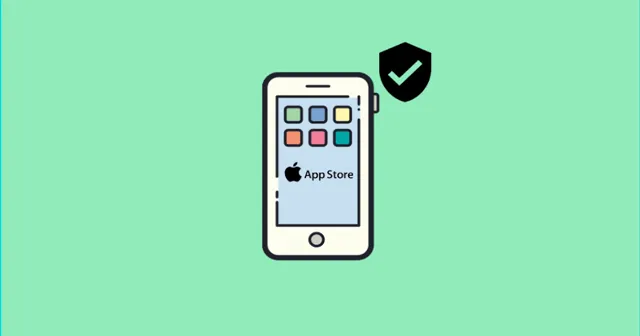
Vanligvis møter iPhone-brukere mange problemer mens de installerer en applikasjon utenfor App Store. De må gjøre mye for å gi tillatelse til tredjepartsinstallasjon.
Dette er fordi Apples iPhone er kjent for sin førsteklasses sikkerhet, noe som gjør det vanskeligere for brukere å installere og bruke den. Imidlertid må brukere manuelt stole på appen på enheten for å installere og bruke den.
I mellomtiden er det ikke mange brukere som er kjent med denne tingen. Det er derfor de ikke kan laste ned og bruke en tredjepartsapplikasjon på sin iPhone. Vel, det er grunnen til at vi er her. Så sørg for å holde deg til trinnene nedenfor og utfør dem nøye.
Finn ut din iPhone-alder
Stol på en app på iPhone (modellliste)
Her listet vi opp alle telefonmodeller og varianter som du kan bruke opplæringen nedenfor på. Denne veiledningen fungerer bra i nesten alle tilfeller, og brukere kan enkelt stole på og verifisere apputviklerne.
- Iphone 5
- iPhone 5c
- Iphone 5s
- iPhone 6
- iPhone 6 Plus
- iPhone 6s
- iPhone 6s Plus
- iPhone SE (1. generasjon)
- iPhone 7
- iPhone 7 Plus
- iPhone 8
- iPhone 8 Plus
- iPhone X
- iPhone XR
- iPhone XS
- iPhone XS Max
- iPhone 11
- iPhone 11 Pro
- iPhone 11 Pro Max
- iPhone SE (2. generasjon)
- iPhone 12 mini
- iPhone 12
- iPhone 12 Pro
- iPhone 12 Pro Max
- iPhone 13 mini
- iPhone 13
- iPhone 13 Pro
Hvordan stole på og bekrefte en app på iPhone
Å gjøre dette har alltid vært en hodepine for mange av oss, men å gjøre dette arbeidet enklere for deg er vår plikt. Så i tilfelle du ikke vet hvordan du stoler på en app på iPhone, sørg for å følge trinnene vi har nevnt nedenfor. La oss deretter hoppe direkte inn i de trengende trinnene:
- Først bruker du nettleseren din og laster ned appen du vil stole på på iPhone.
- Etter det, en melding sier at apputvikleren er upålitelig og at appen ikke kan brukes på din iPhone . Så når du får denne meldingen, trykk på Avbryt for å fjerne meldingsskjermen.
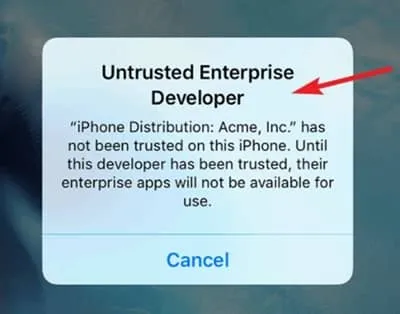
- Etter det, hold musepekeren til iPhones Innstillinger -app og trykk på Generelt -fanen.
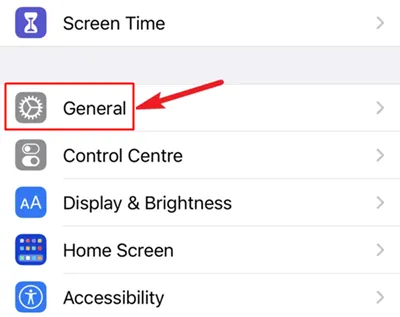
- Deretter finner du og klikker på fanen Profil (Profiler og enhetsadministrasjon) , også kalt Enhetsadministrasjon, avhengig av din modell.
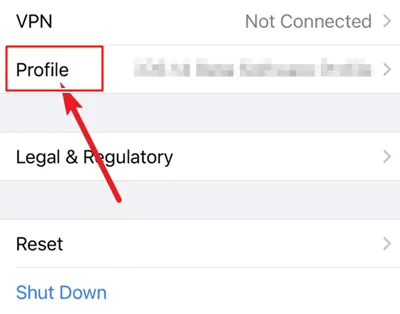
- Etter det vil du se listen over ikke-klarerte apper under ENTERPRISE APP- delen. Så trykk på den.
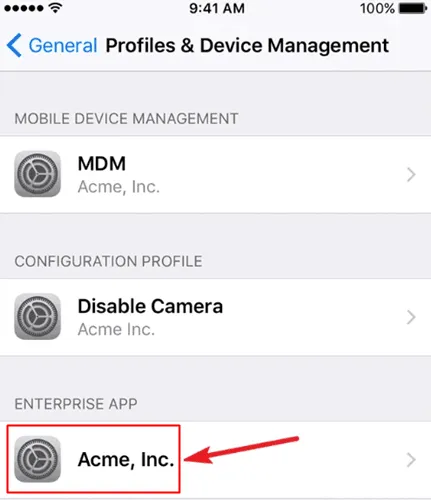
- Deretter, på den nyåpnede siden, trykker du på Trust Name of App (For eksempel Trust Whatsapp).
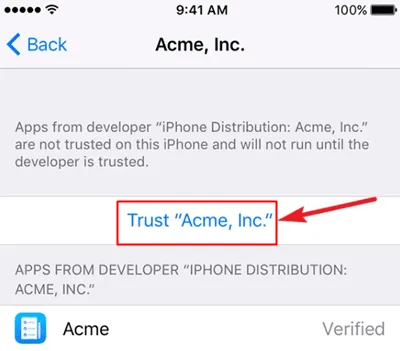
- Hvis en skjerm blir bedt om med Verify-appen , trykk på den for å bekrefte handlingen.
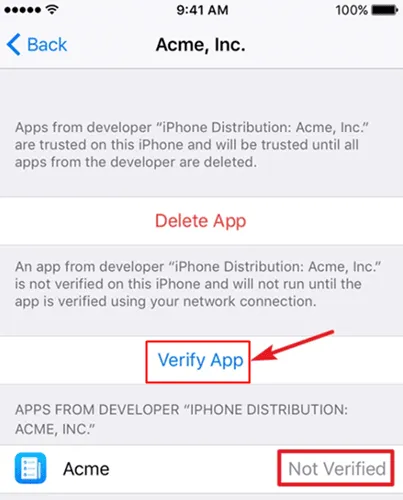
Så, det er alt fra min side om hvordan du stoler på en apputvikler på iPhone. Vi håper du finner denne veiledningen nyttig. Videre, for mer informasjon eller tvilsavklaring, kommenter nedenfor. Denne metoden vil fungere på nesten alle iPhones.




Legg att eit svar